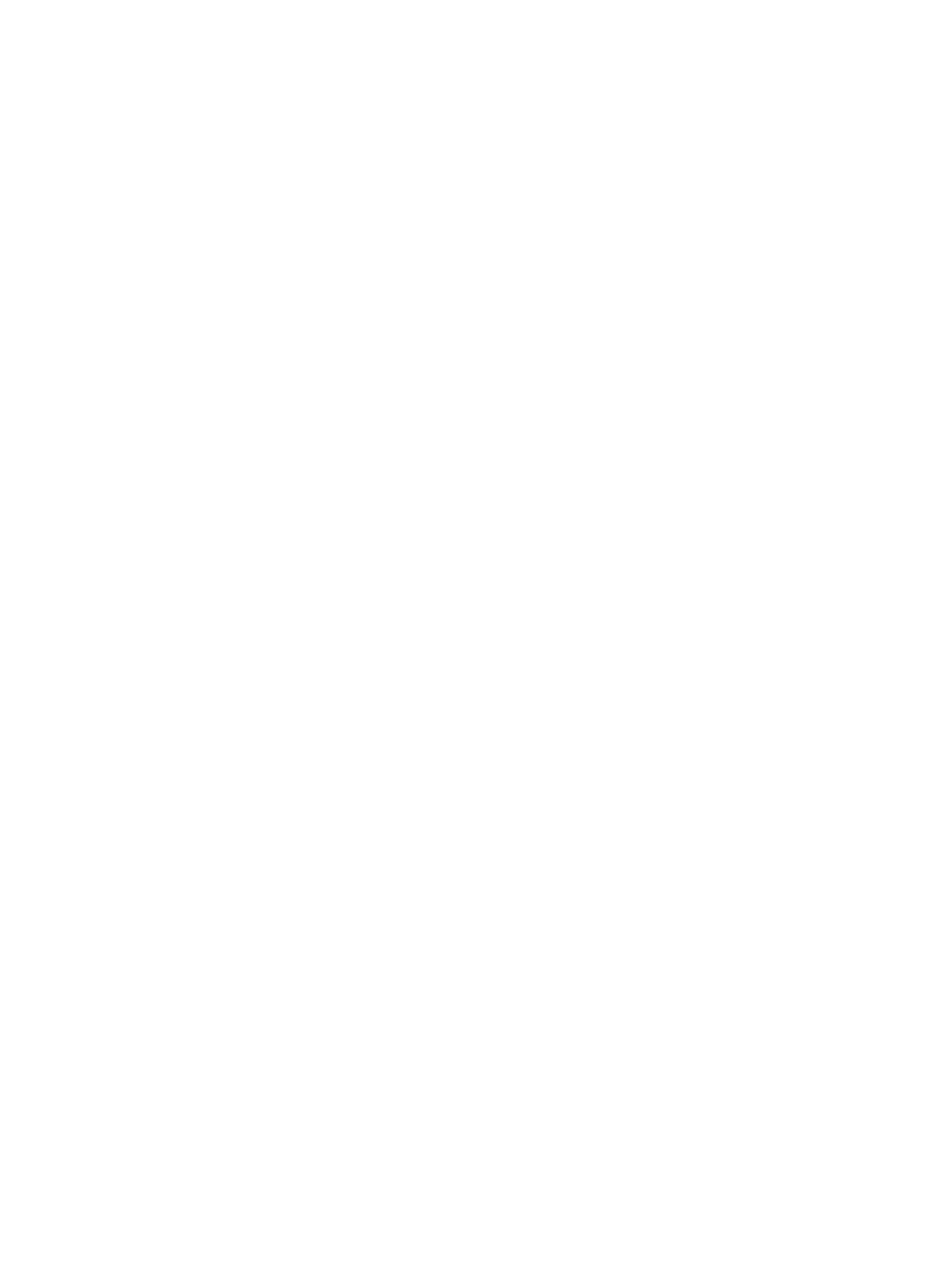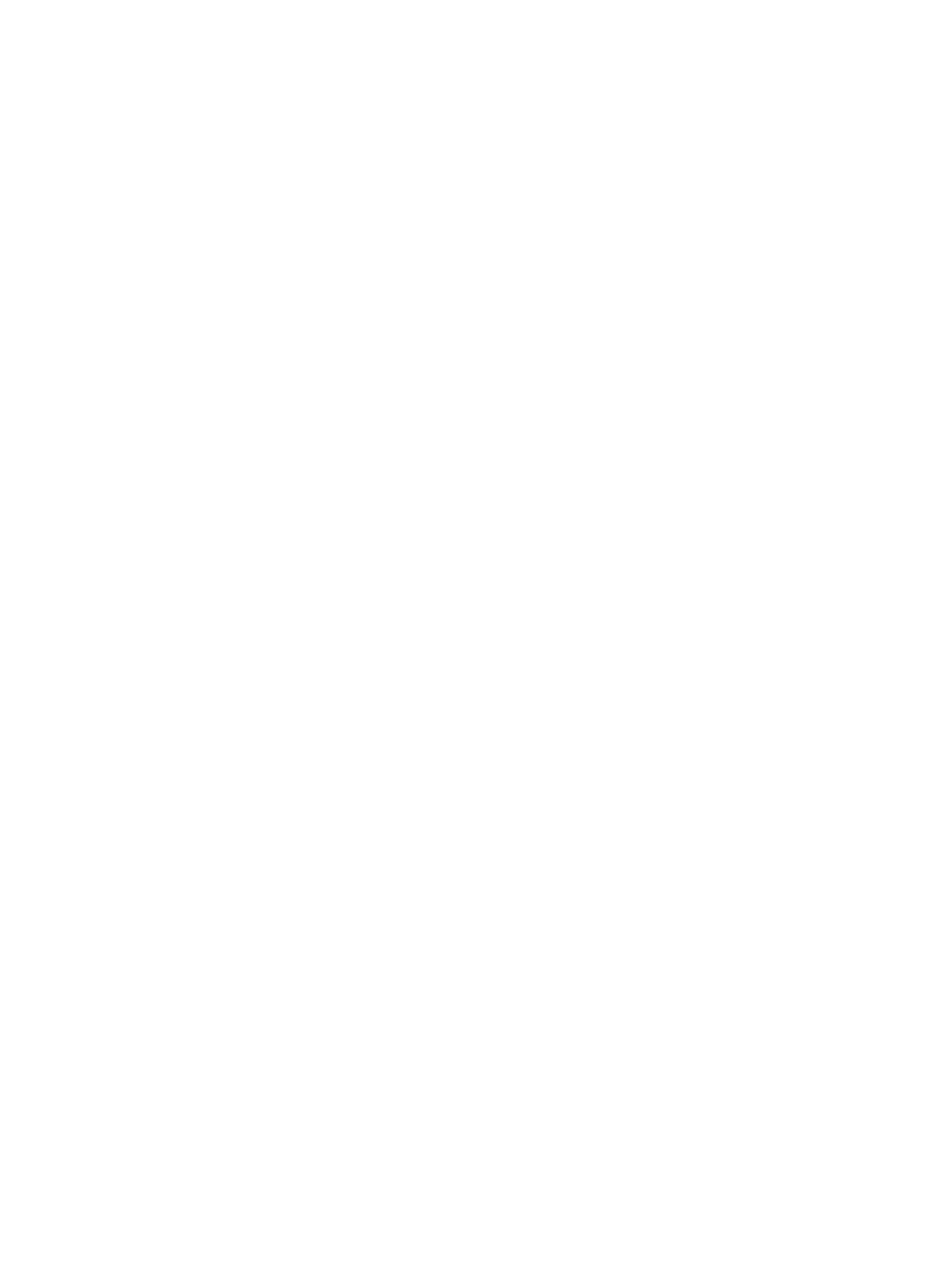
目次
1 コンピューター内部の作業....................................................................................... 5
コンピュータ内部の作業を始める前に..................................................................................................5
コンピューターの電源を切る................................................................................................................ 6
コンピューター内部の作業を終えた後に.............................................................................................. 7
2 コンポーネントの取り外しと取り付け.................................................................. 8
奨励するツール......................................................................................................................................8
システムの概要......................................................................................................................................8
内面図 ..............................................................................................................................................8
カバーの取り外し.................................................................................................................................. 9
カバーの取り付け.................................................................................................................................. 9
ベゼルの取り外し.................................................................................................................................. 9
ベゼルの取り付け................................................................................................................................ 10
オプティカルドライブの取り外し.......................................................................................................10
オプティカルドライブの取り付け........................................................................................................11
ハードドライブの取り外し.................................................................................................................. 11
ハードドライブの取り付け.................................................................................................................. 12
拡張カードの取り外し......................................................................................................................... 13
拡張カードの取り付け......................................................................................................................... 13
電源ユニット(PSU)の取り外し........................................................................................................14
電源ユニット(PSU)の取り付け........................................................................................................15
ヒートシンクの取り外し......................................................................................................................15
ヒートシンクの取り付け......................................................................................................................16
プロセッサの取り外し......................................................................................................................... 16
プロセッサの取り付け..........................................................................................................................17
メモリの取り外し.................................................................................................................................17
メモリの取り付け.................................................................................................................................17
システムファンの取り外し..................................................................................................................18
システムファンの取り付け..................................................................................................................19
入力/出力(I/O)パネルの取り外し....................................................................................................19
入力/出力(I/O)パネルの取り付け................................................................................................... 20
システム基板の取り外し......................................................................................................................21
システム基板の取り付け..................................................................................................................... 22
システム基板コンポーネント..............................................................................................................22
3 コンピューターのトラブルシューティング........................................................24
診断電源 LED コード........................................................................................................................... 24
診断エラーメッセージ.........................................................................................................................25